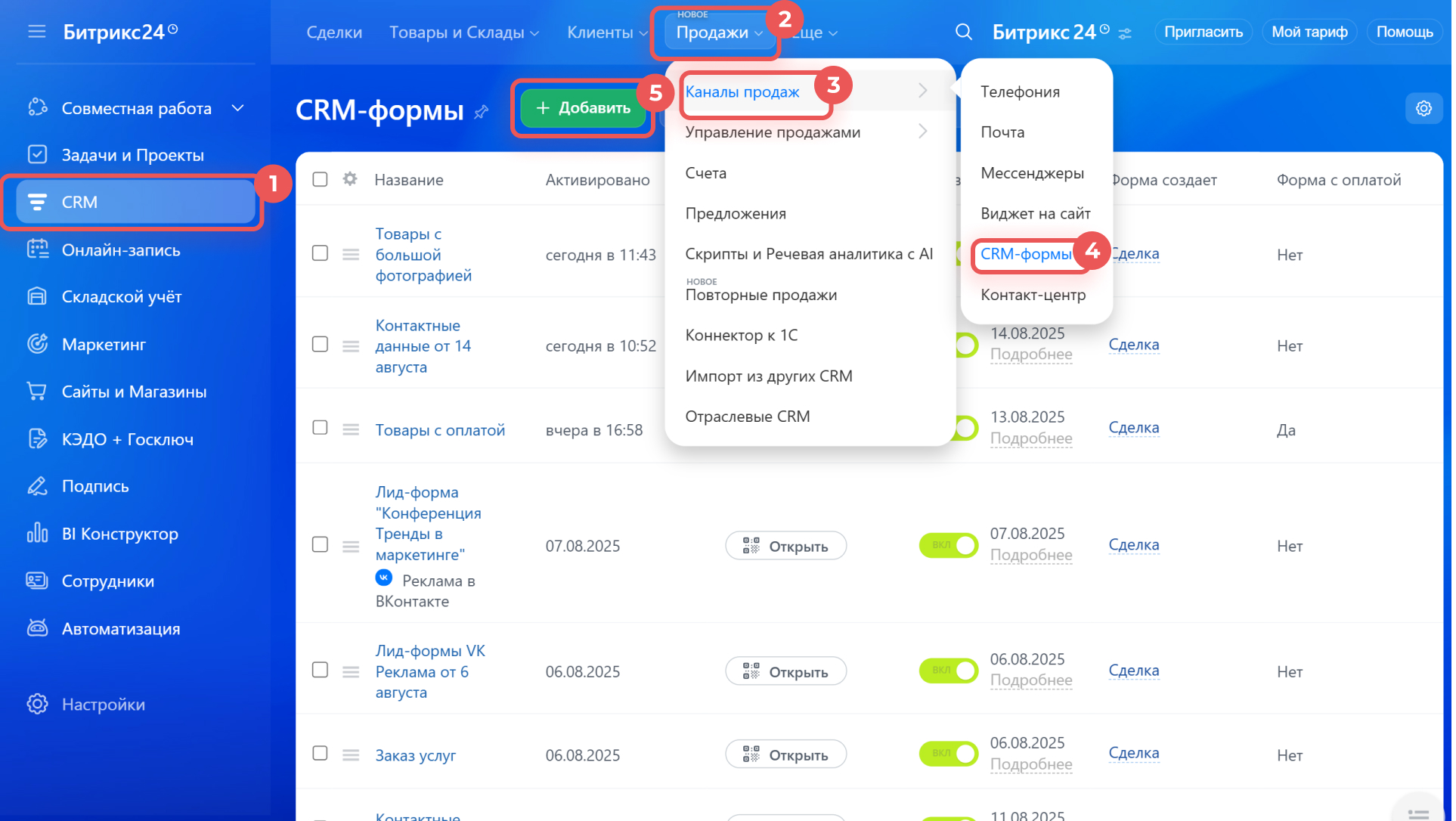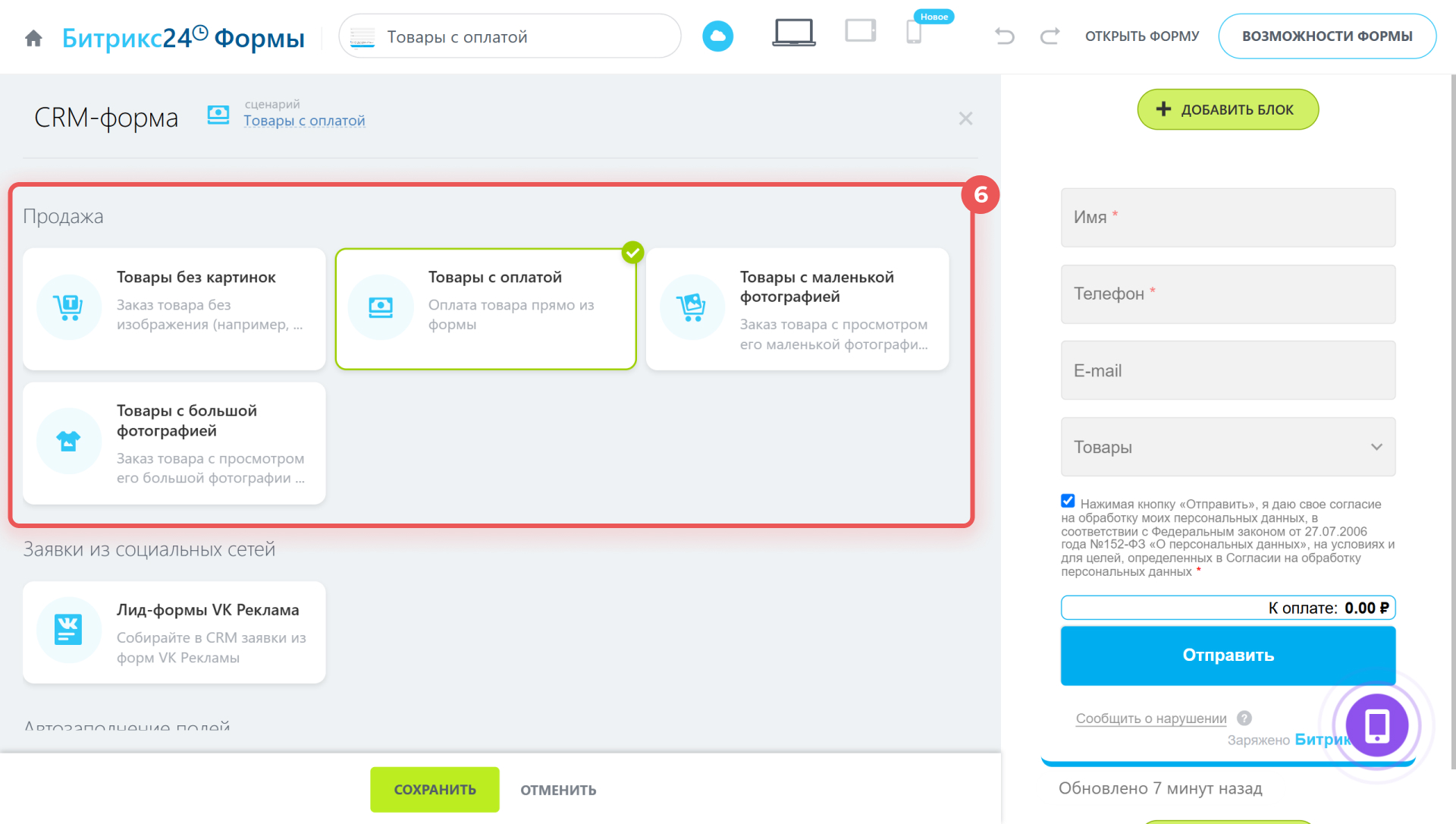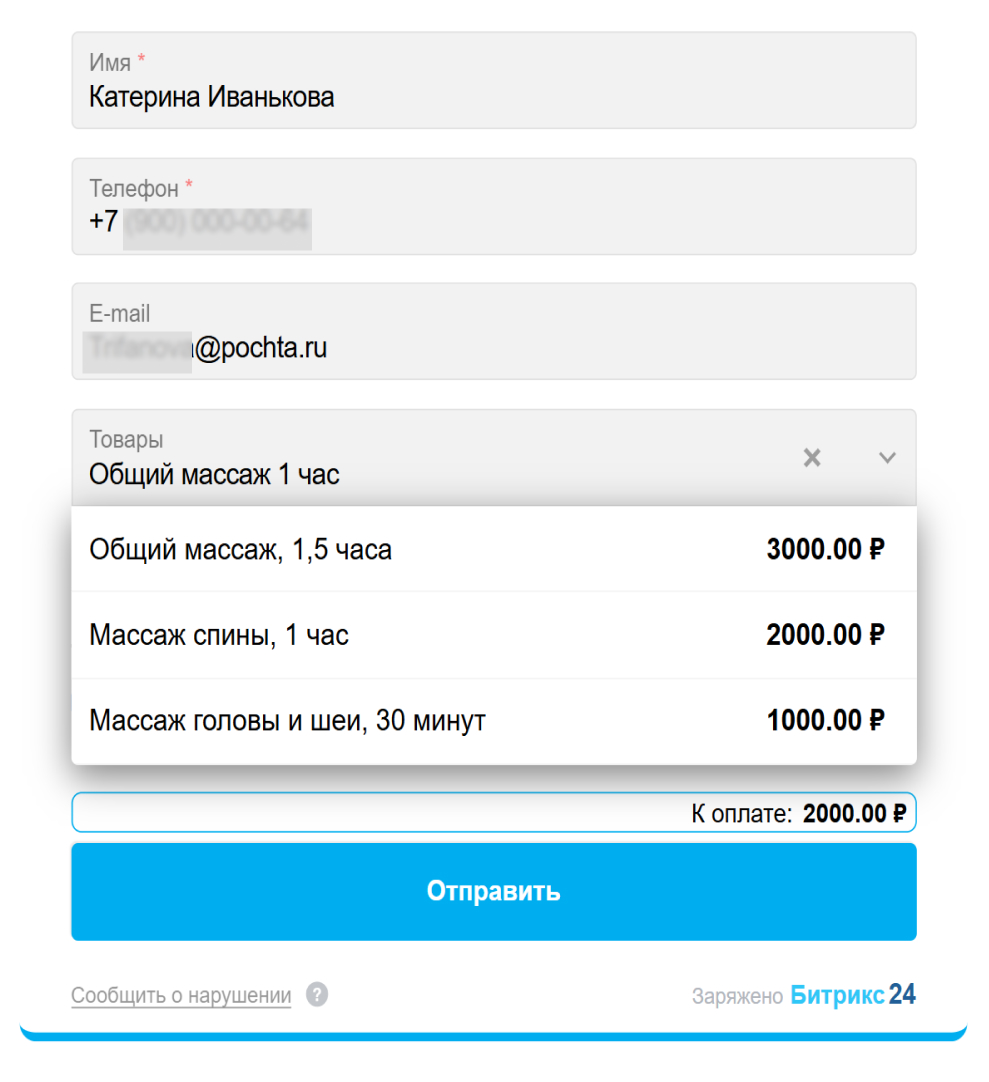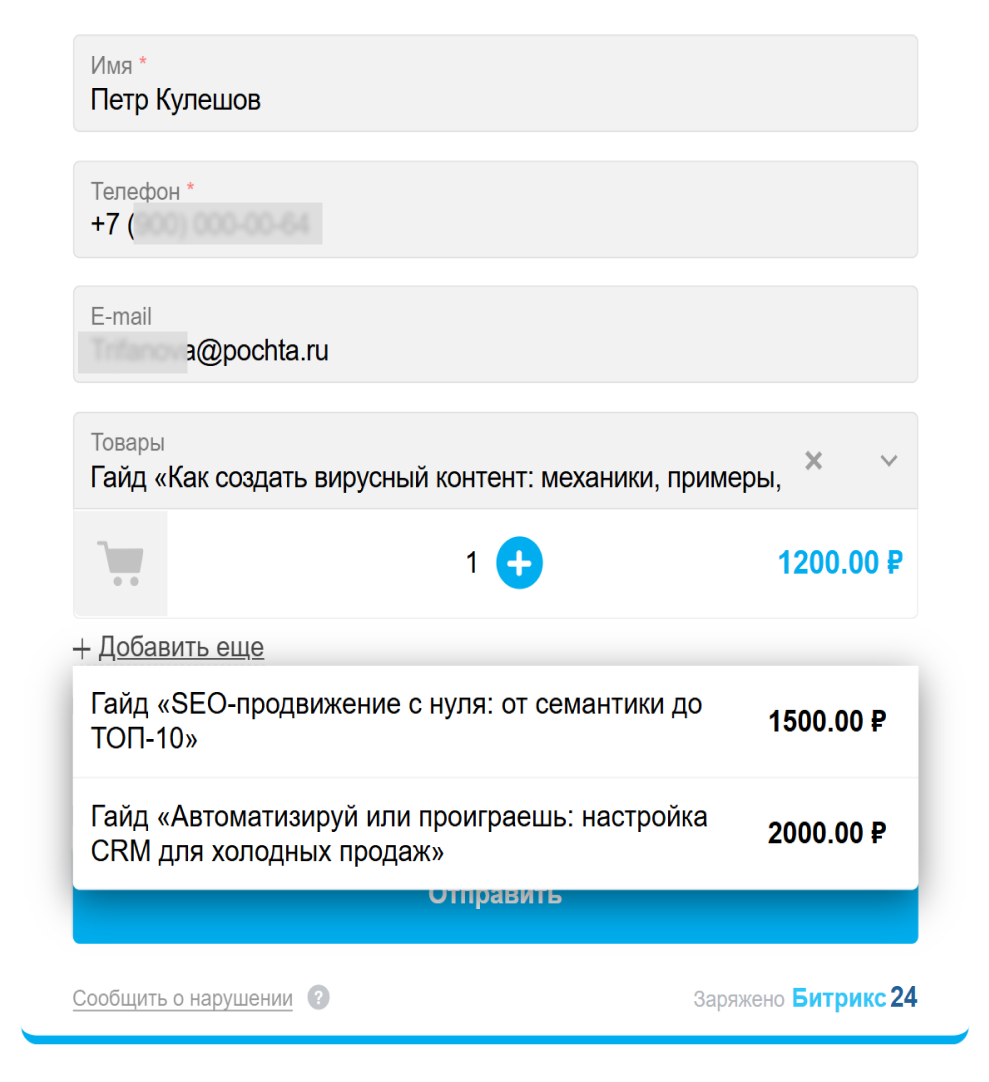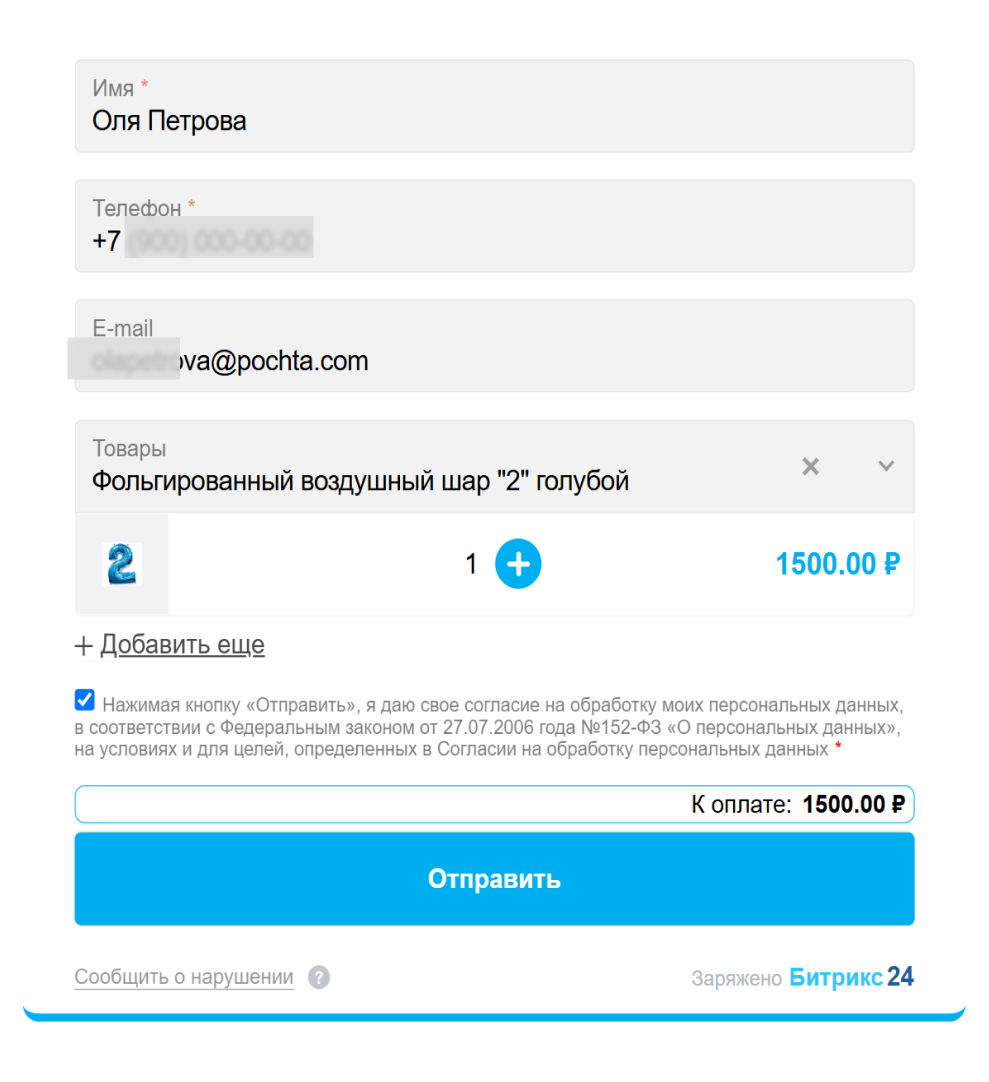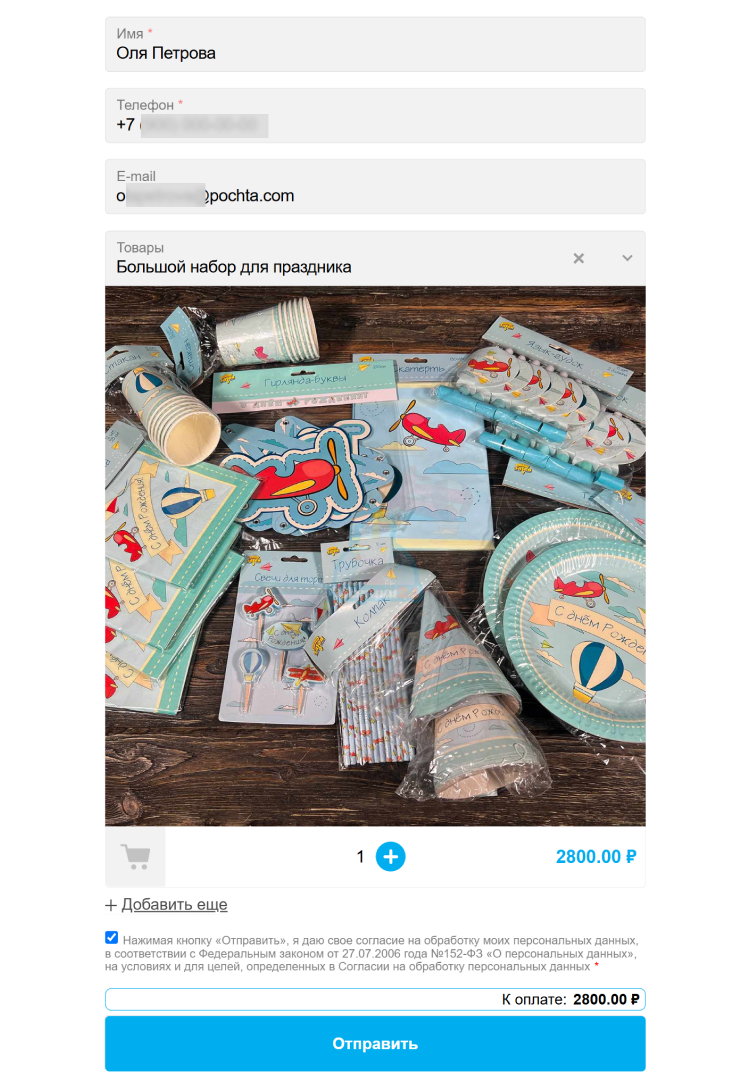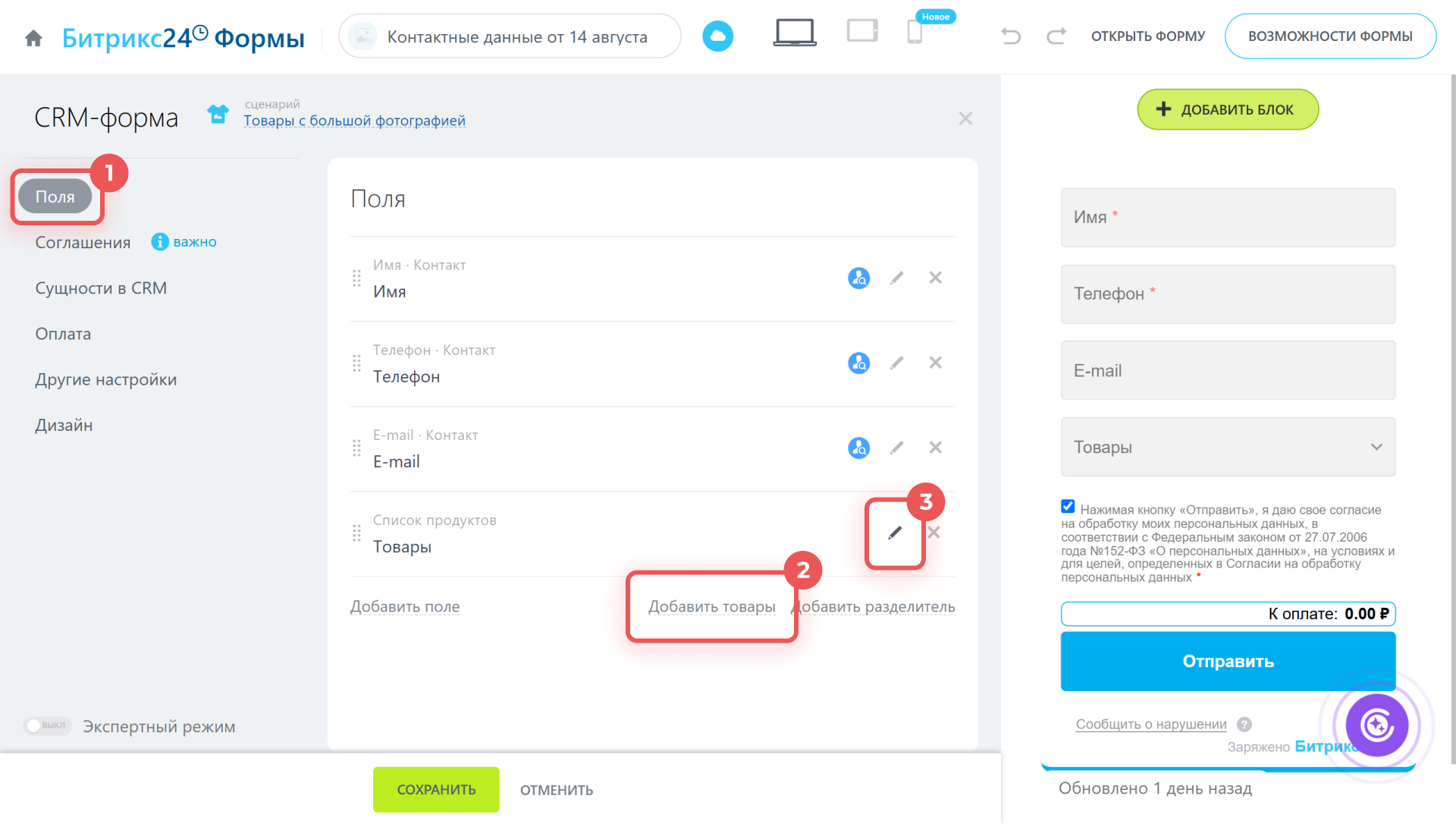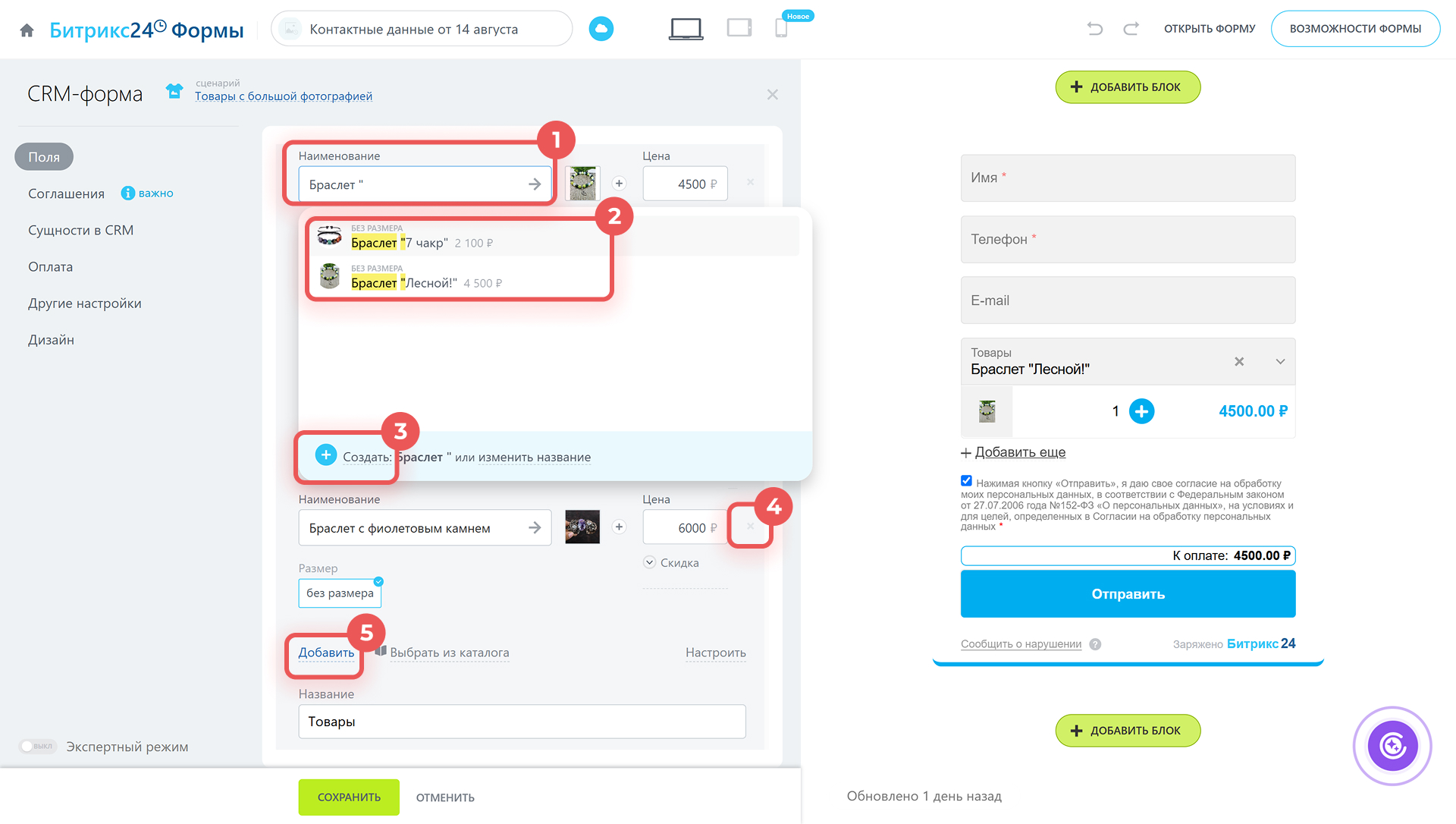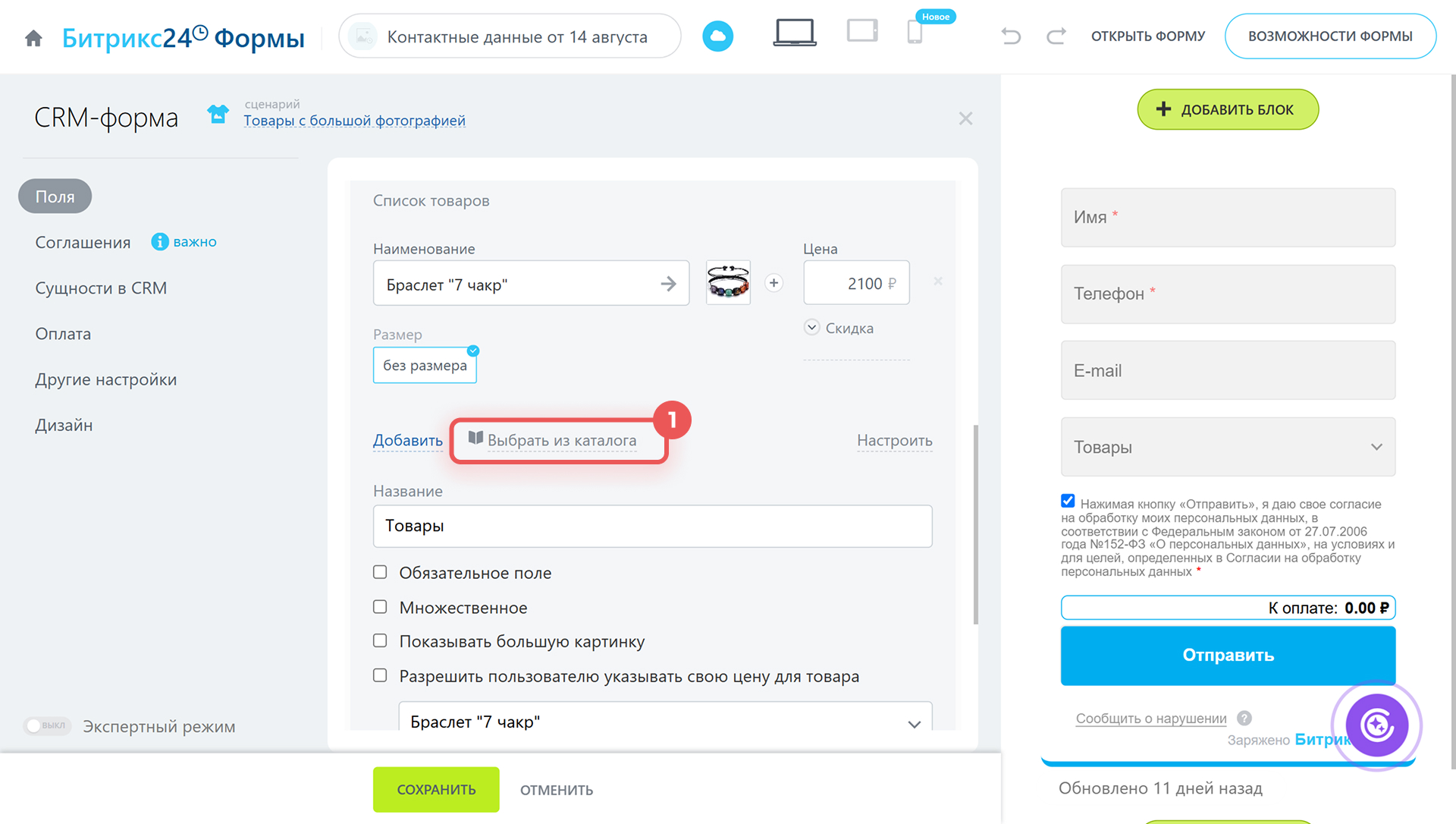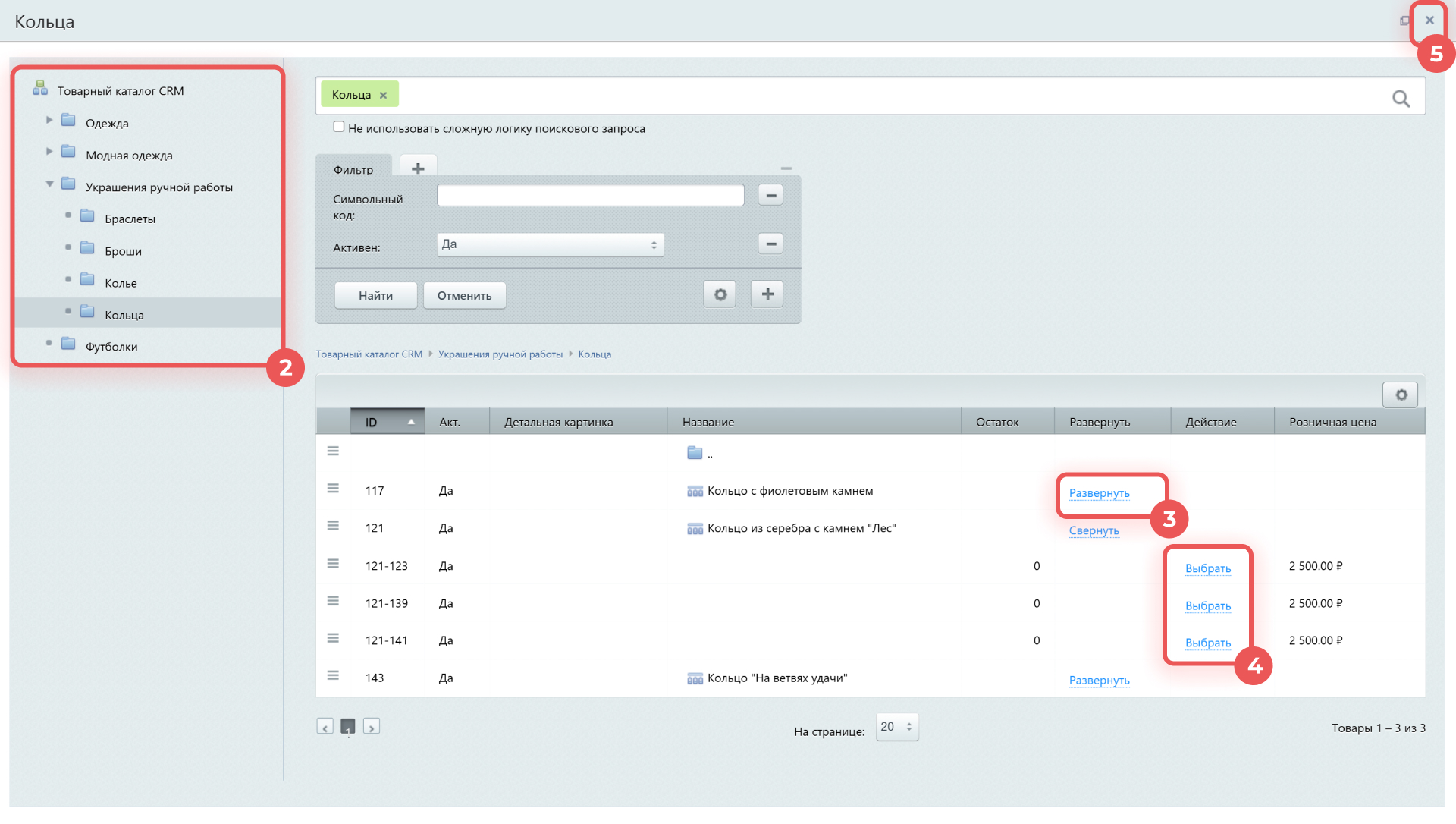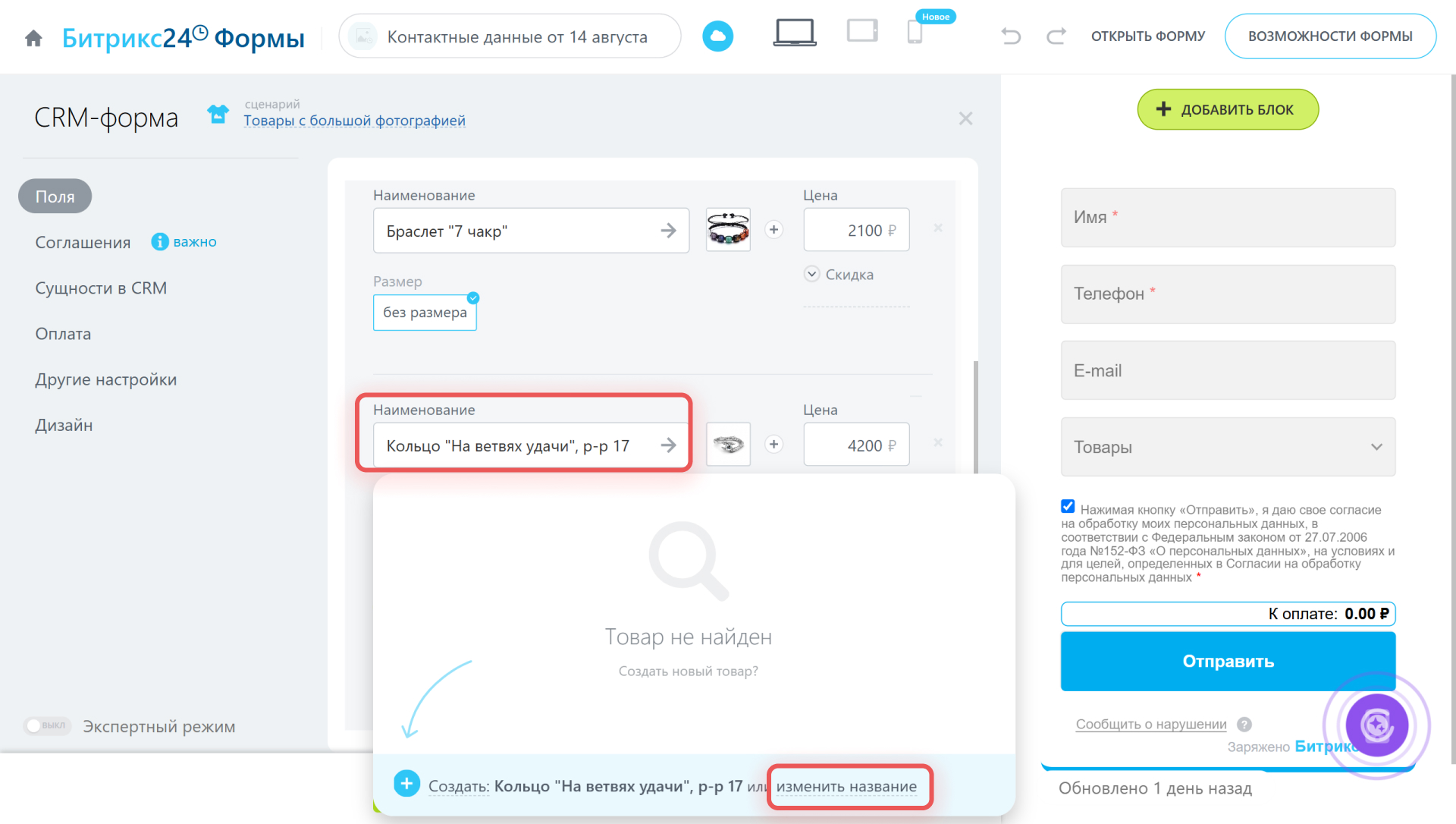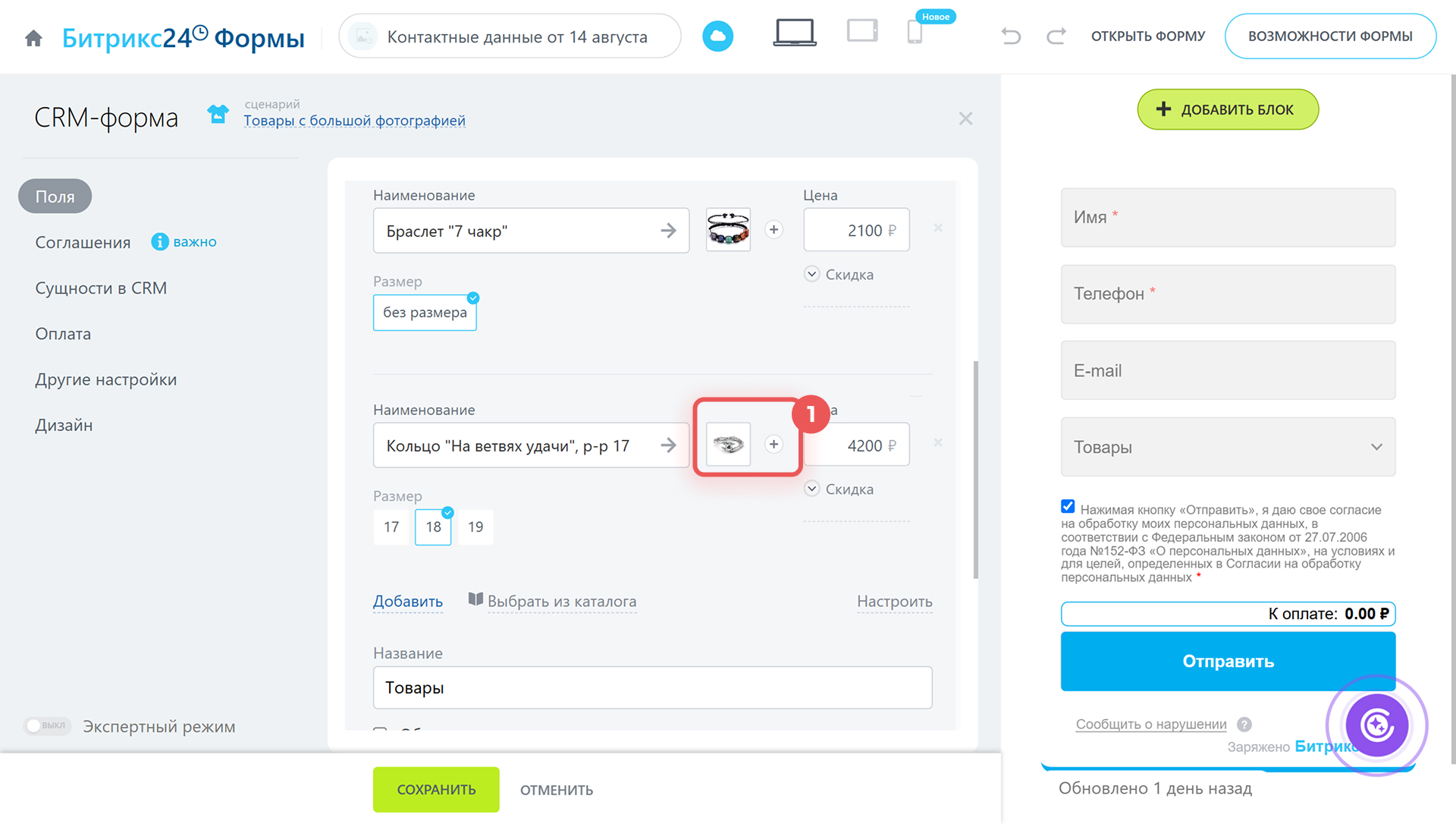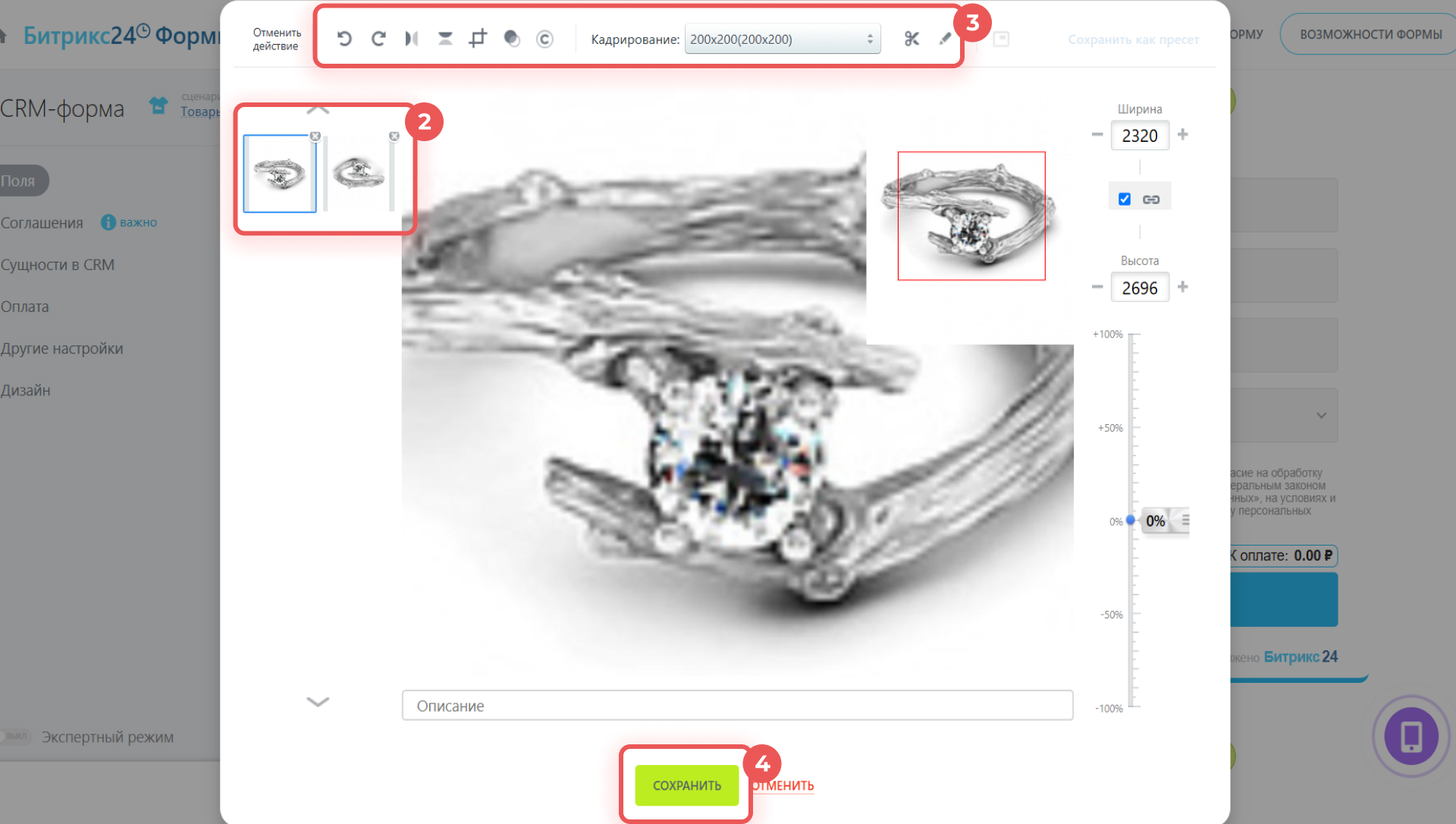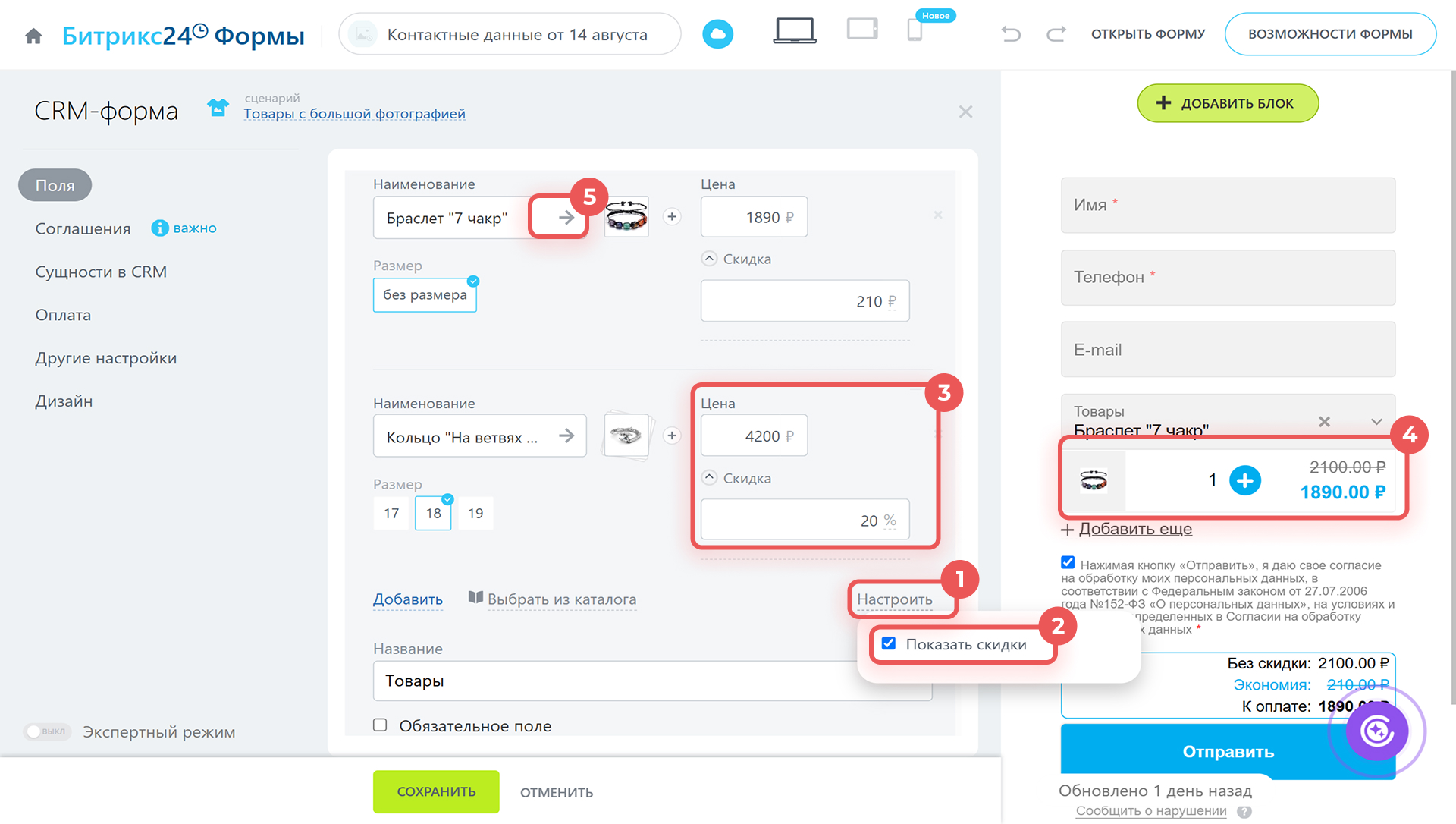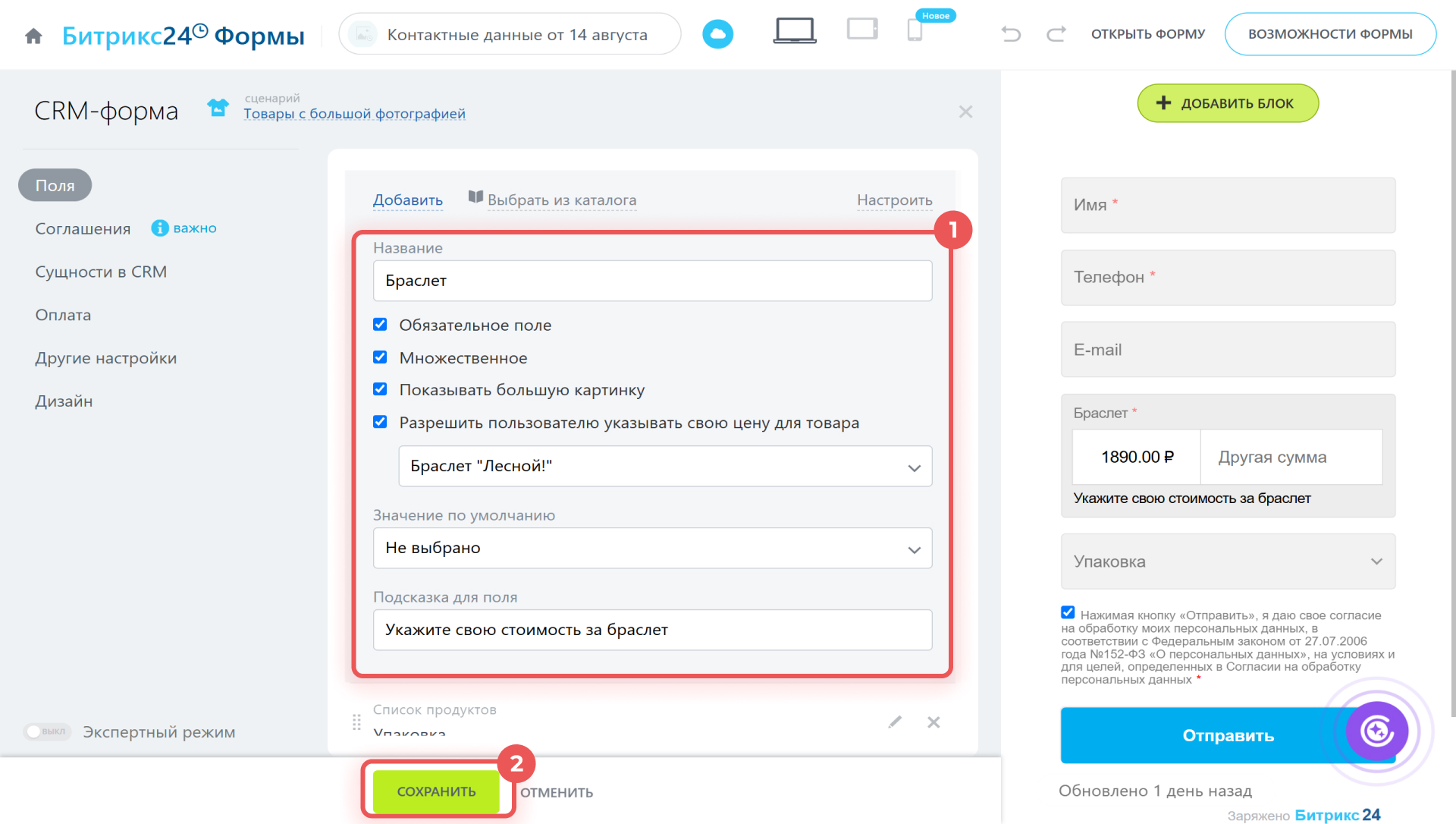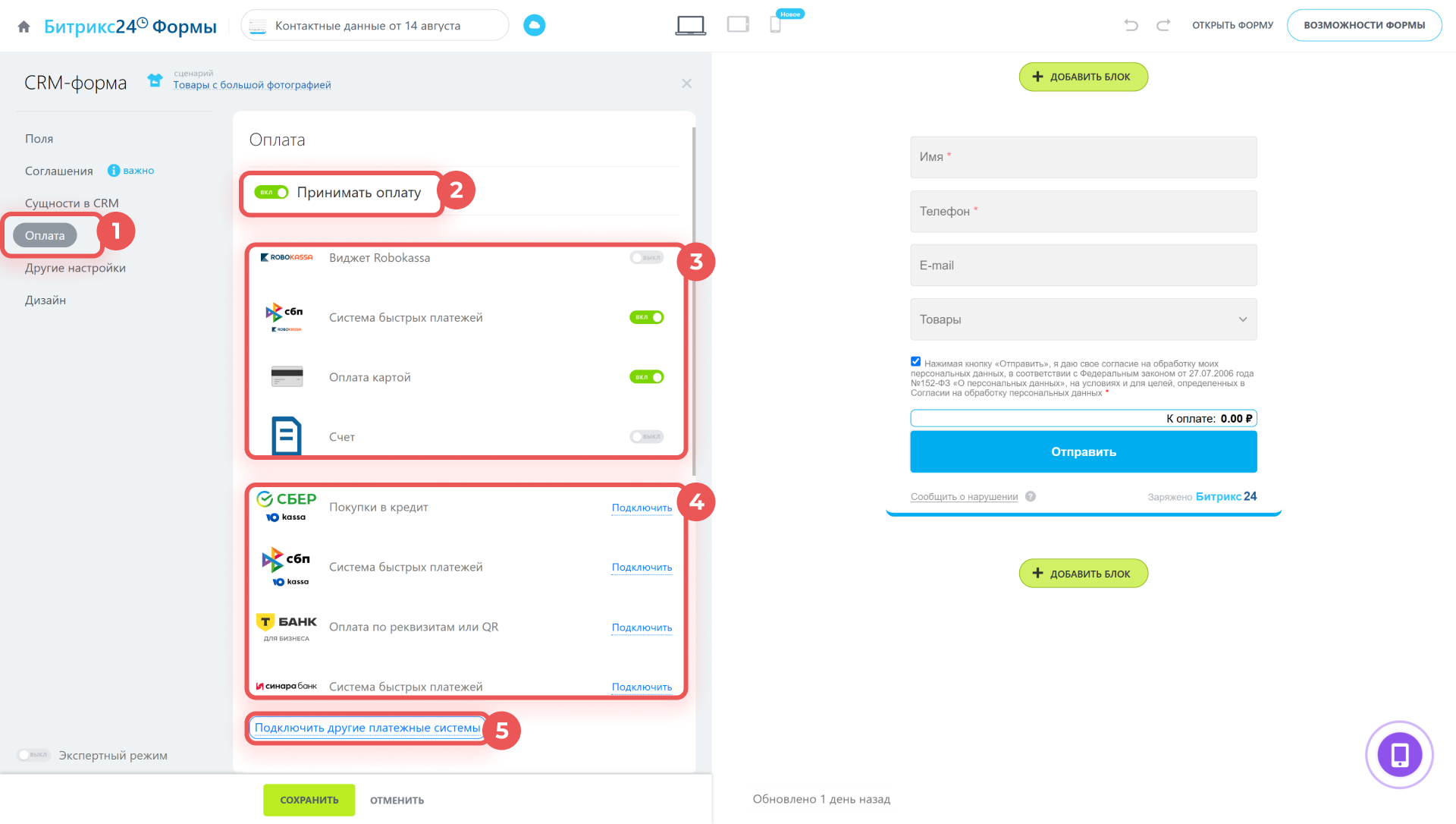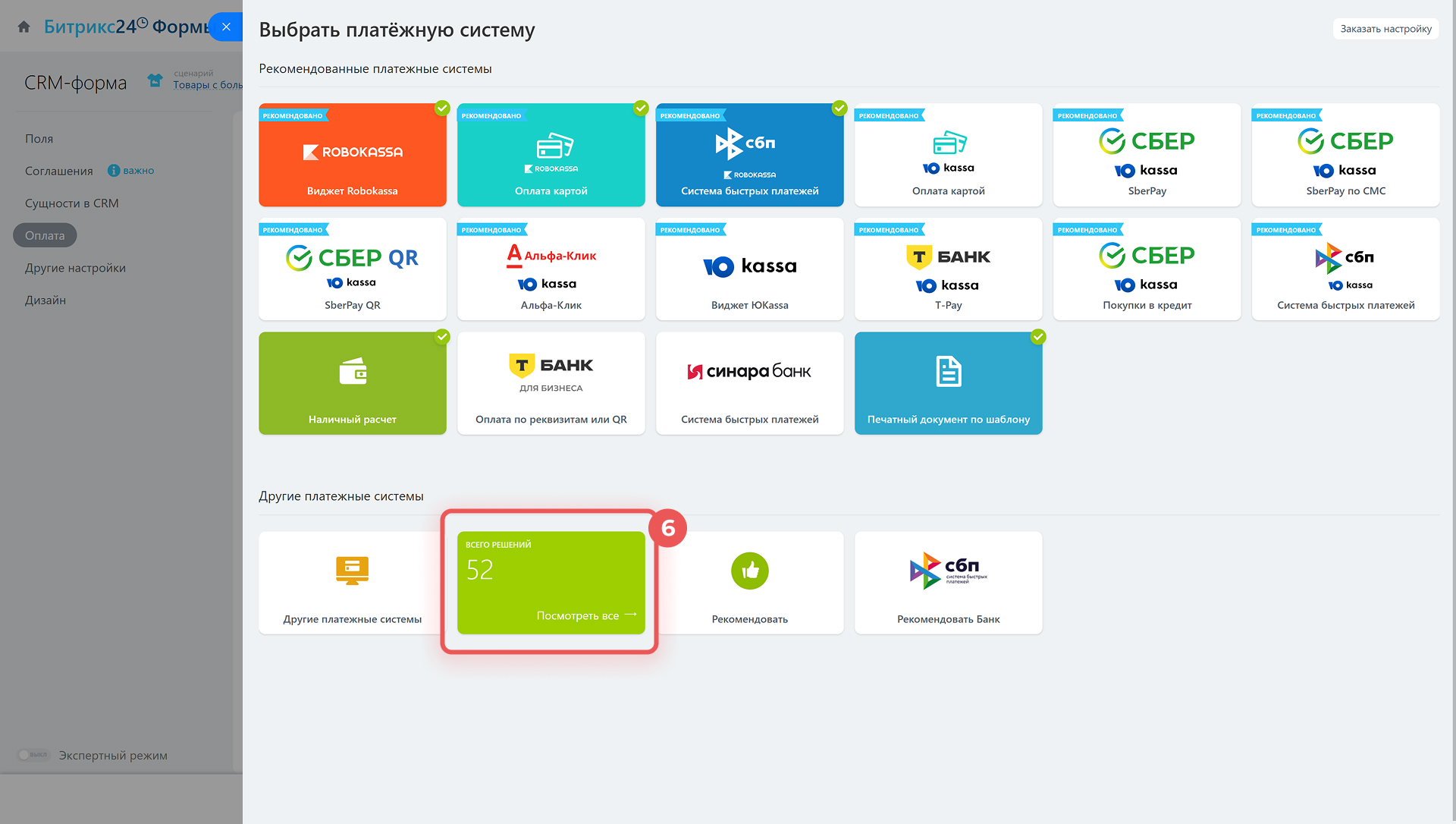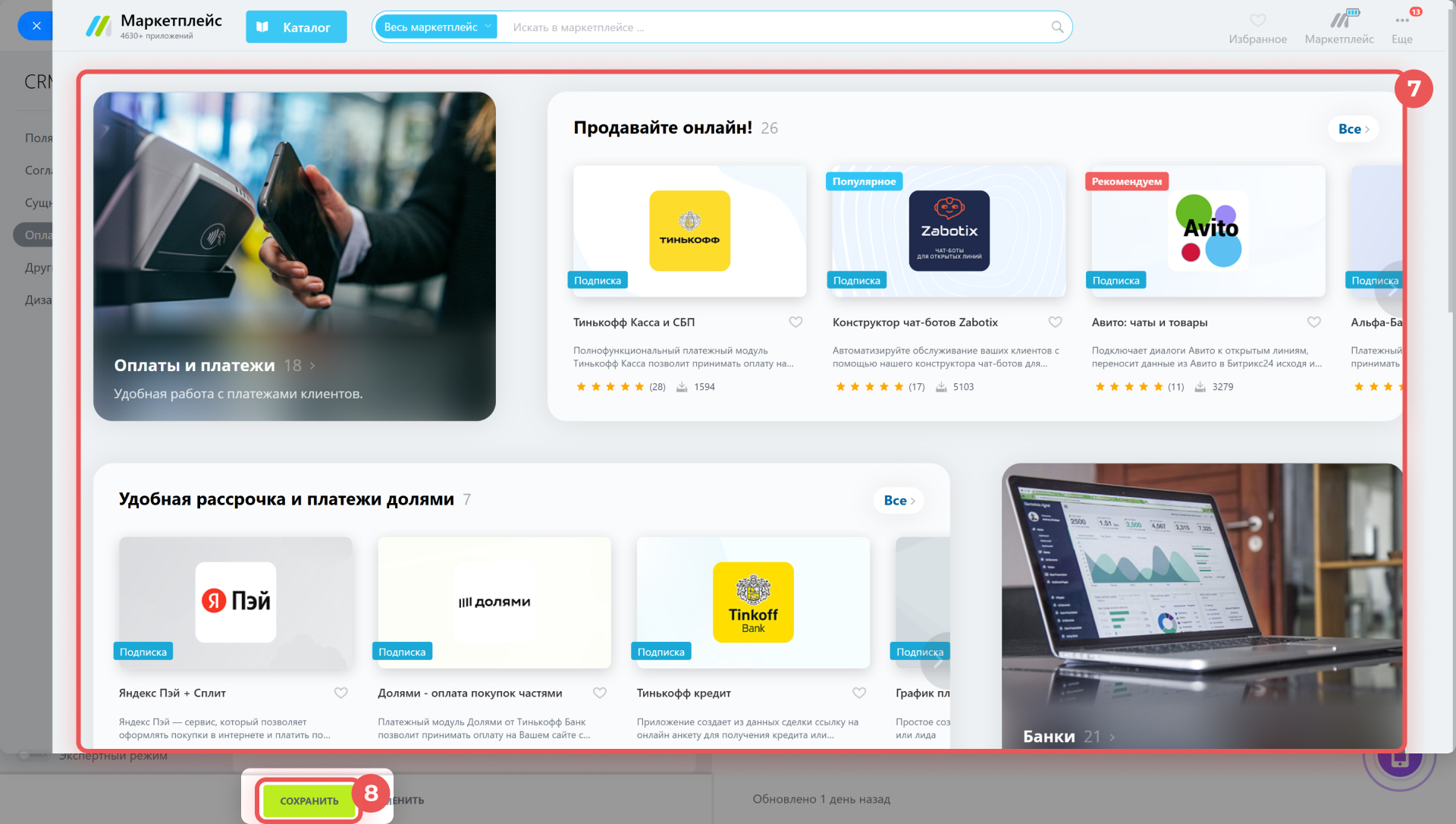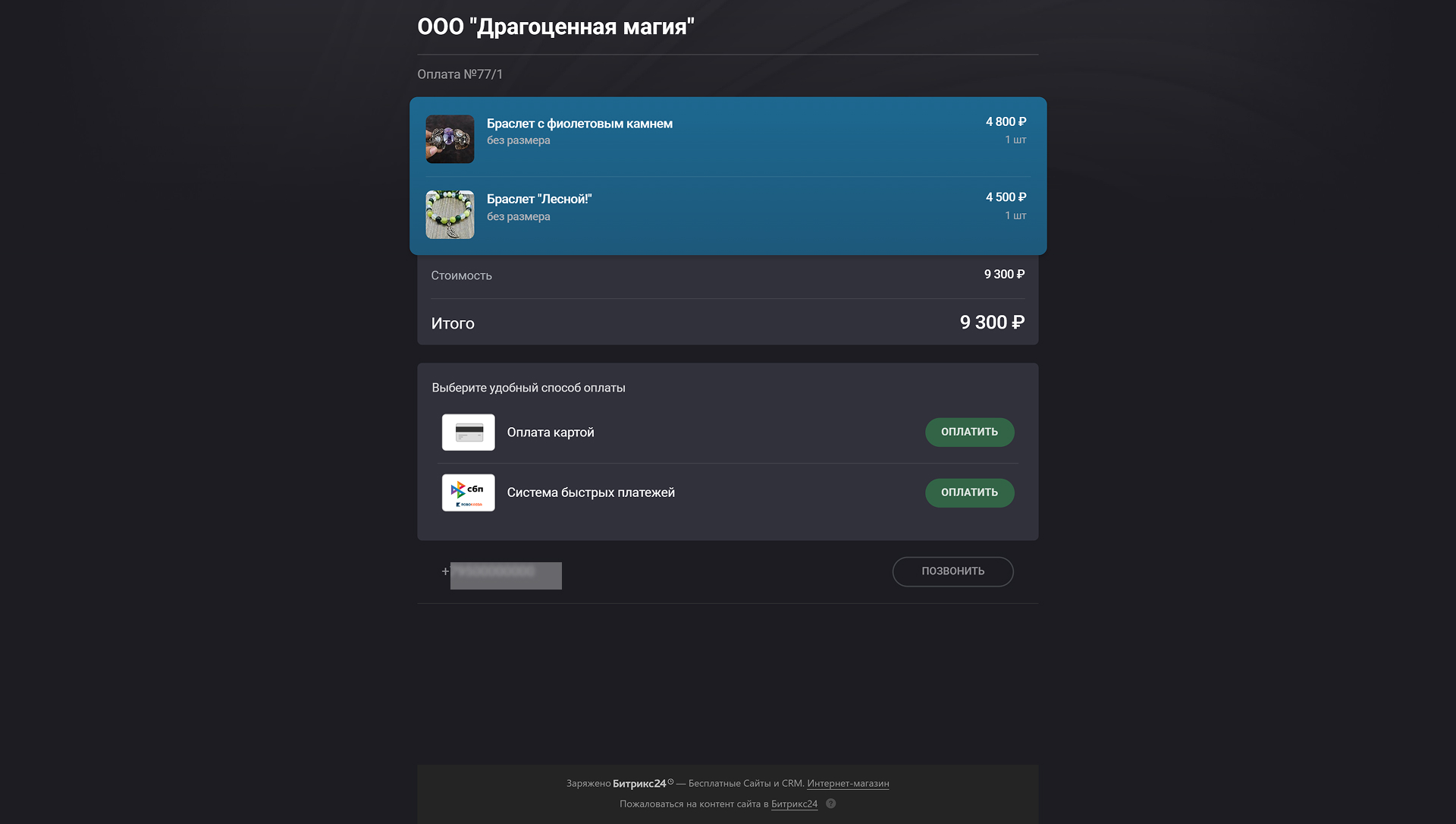CRM-формы в Битрикс24 помогают быстро запускать онлайн-продажи без интернет-магазина. Вы можете добавить в форму товары, подключить оплату и разместить ее на сайте, а ссылку легко отправить клиенту в чат и на e-mail. Когда клиент заполнит форму, данные о заказе сохранятся в CRM.
Это решение подойдет, чтобы:
- тестировать спрос на новые продукты,
- продавать отдельные товары или услуги,
- принимать заказы и оплату через соцсети, мессенджеры или e-mail,
- собирать заявки с моментальной оплатой.
В статье расскажем, как:
Как создать CRM-форму для продаж
1–4. Перейдите в раздел CRM > Продажи > Каналы продаж > CRM-формы.
5. Нажмите Добавить.
6–7. Выберите сценарий для продаж.
Как создать и настроить CRM-форму
Товары без картинок. Подойдет для услуг и товаров, где изображение не важно. Например, для записи на массаж или бронирования билетов.
Товары с оплатой. Отличается от сценария Товары без картинки только включенной оплатой. Подойдет для электронных книг, гайдов, онлайн-курсов, подписок и так далее. Для работы сценария нужно подключить платежную систему.
Как подключить платежные системы
Товары с маленькой фотографией. Добавляет в форму название товара и его небольшое изображение. Клиент сможет быстрее найти нужный товар и оформить заказ.
Товары с большой фотографией. Позволяет увидеть товар крупным планом и рассмотреть его детали перед покупкой.
Как настроить CRM-форму для продаж
Чтобы клиенты могли оформлять заказы, для каждой CRM-формы укажите ассортимент и настройте поля для выбора товаров.
1. Перейдите на вкладку Поля.
2. Нажмите Добавить товары, если хотите разделить ассортимент на группы. Например, украшения и праздничная упаковка.
3. Нажмите на карандаш, чтобы отредактировать поле Товары.
Добавить товары в форму
По умолчанию форма подтягивает в список товаров три первые позиции из каталога CRM. Если каталог пустой, вы можете создать новые товары прямо в CRM-форме.
Как создать и настроить каталог товаров
Добавить товар в CRM-форму можно двумя способами.
Через поле Наименование.
1. Введите название товара в поле Наименование.
2–3. В выпадающем списке выберите подходящий вариант из каталога или создайте новый.
4. Чтобы удалить товар, нажмите на крестик.
5. Чтобы добавить ещё одну строку для товара, нажмите Добавить.
Через каталог.
1. Нажмите Выбрать из каталога.
2. Выберите раздел и подраздел.
3–4. Нажмите Развернуть > Выбрать рядом с нужным товаром — он автоматически добавится в форму.
5. Закройте каталог.
Настроить отображение товара в форме
Измените название, фото и стоимость товара с учетом особенностей CRM-формы.
Название. В формах не отображаются характеристики товара: размер, материал и так далее. Вы можете добавить эту информацию в название, чтобы клиент смог найти нужный вариант в списке.
Введите новое название в поле Наименование и нажмите Изменить название — оно также обновится в каталоге CRM. Для товара с вариациями обновится название только выбранной вариации — название основного товара в каталоге останется прежним.
Изображение.
1. Загрузите дополнительные изображения через кнопку ➕ или нажмите на миниатюру, чтобы открыть редактор картинок.
2–3. Выберите изображение и измените его: отразите вертикально или горизонтально, обрежьте, сделайте черно-белым и так далее.
3. Сохраните изменения.
Цена. Вы можете адаптировать стоимость под конкретную аудиторию, сезон или акцию. В каждой CRM-форме можно указать разную цену на один и тот же товар, не меняя данные в товарном каталоге.
1–2. Нажмите Настроить и поставьте галочку Показать скидки.
3–5. Заполните поля Цена и Скидка. При заказе клиент увидит в форме обе цены: полную и с учетом скидки.
6. Чтобы перейти в карточку товара, нажмите значок  в поле Наименование.
в поле Наименование.
Настроить выбор товаров в форме
Отредактируйте поле Товары, чтобы клиентам было удобно оформлять заказ, а вам — обрабатывать заявки.
- Название — если в форме несколько полей с товарами, сделайте названия понятными. Например, Выберите украшение, Выберите упаковку.
- Обязательное поле — клиент не сможет отправить форму, пока не выберет товар.
- Множественное — клиент может выбрать несколько разных товаров.
- Показывать большую картинку — определяет размер изображения товара в форме: большая картинка или миниатюра.
- Разрешить пользователю указывать свою цену для товара — клиент сможет купить товар по выбранной стоимости. Отметьте пункт и выберите товар из списка — в форме отобразятся текущая стоимость и поле для ввода своей цены. Если настройка активна, в форме останется только выбранный товар — остальные будут скрыты.
- Значение по умолчанию — позволяет выбрать товар, который будет добавляться в форму автоматически.
- Подсказка для поля — короткий текст, который поможет клиенту сориентироваться. Например, если вы разрешили пользователям указывать свою цену за товар, напишите об этом в подсказке.
Сохраните изменения.
Как включить оплату в CRM-формах
Чтобы клиенты могли оплачивать заказы прямо в CRM-форме, нужно включить прием платежей. Для каждой формы способы оплаты настраиваются индивидуально.
1–2. Перейдите на вкладку Оплата и включите Принимать оплату.
3–4. Выберите варианты платежных систем из списка или подключите новые.
5–7. Если в списке нет подходящих решений, нажмите Подключить другие платежные системы > Посмотреть все и выберите приложение из каталога Битрикс24 Маркетплейс.
8. Сохраните изменения.
Как настроить способы оплаты
Когда клиент заполнит форму с включенной оплатой, автоматически откроется окно, где он увидит детали заказа и сможет его оплатить.
Как включить складской учет в Битрикс24
Как настроить складской учет
Если для платежной системы в качестве обработчика указан Печатный документ по шаблону, для корректной подстановки данных используйте в форме поля только из контакта или компании. Например, если вы добавили в сделку пользовательское поле ИНН и включили его в CRM-форму, данные из него не попадут в счет при оплате — даже если это поле указано в шаблоне печатного документа.
Как изменить стандартный шаблон документа в СRM
Общие настройки платежных систем
Коротко
- CRM-формы в Битрикс24 помогают быстро запускать онлайн-продажи без интернет-магазина.
- Создайте CRM-форму и выберите один из сценариев для продаж: без картинок, с большой или маленькой картинкой, с включенной оплатой.
- Перейдите на вкладку Поля и отредактируйте поле Товары: добавьте товары, измените их названия, фото и стоимость, настройте выбор товаров.
- Если вы измените название товара в форме, оно также обновится в каталоге CRM. Для товара с вариациями обновится название только выбранной вариации — название основного товара в каталоге останется прежним.
- На вкладке Оплата включите прием платежей. Выберите доступные платежные системы или подключите новые.
- Если вы подключите новую платежную систему в CRM-форме или Центре продаж, она автоматически включится во всех формах, где разрешена оплата.
- Чтобы принимать платежи через CRM-формы, настройте складской учет. Даже если вы запретите покупку товаров, которых нет в наличии, клиенты смогут отправить заказ на них через форму, но оплата в таком случае будет недоступна.
Рекомендуем прочитать:
(1).png)